MacBook Pro 배터리 충전하기
사용자가 옵션을 설정하지 않으면 MacBook Pro에 있는 배터리는 MacBook Pro가 전원에 연결될 때마다 충전됩니다.

배터리 충전하기. 포함된 USB-C 충전 케이블과 61W USB-C 전원 어댑터를 사용하여 전원 콘센트에 13형 MacBook Pro를 연결하십시오.
포함된 67W USB-C 전원 어댑터, 96W USB-C 전원 어댑터 또는 140W USB-C 전원 어댑터와 USB-C-MagSafe 3 케이블을 사용하여 전원 콘센트에 14형 또는 16형 MacBook Pro를 연결하십시오.
시스템 환경설정의 배터리 패널에서 다음 옵션을 설정할 수 있습니다.
배터리 전원을 사용할 때 화면 밝기를 약간 낮추기: 배터리 전원을 사용하는 동안 에너지를 절약하기 위해 화면 밝기를 낮춥니다.
자동 그래픽 전환: MacBook Pro는 배터리 사용 시간을 늘리기 위해 사용자의 사용 기록을 기반으로 최고의 그래픽 모드를 자동으로 선택합니다.
배터리를 사용하는 동안 비디오 스트리밍 최적화: 이 옵션은 기본적으로 꺼져 있지만 프레젠테이션을 하는 동안에는 켜는 것이 좋습니다.
메뉴 막대에서 배터리 상태 보기: 아이콘을 상태 막대에 추가하여 빠르게 배터리에 관한 정보를 보거나 배터리 환경설정을 열 수 있습니다.
최적화된 배터리 충전: 이 기능은 사용자의 일상적인 충전 패턴을 학습하여 배터리의 마모를 줄이고 배터리 수명을 향상시킵니다. 오랜 시간 동안 연결되어 있을 것으로 예상되는 경우, 배터리가 80% 이상 충전되면 충전을 지연시키고 연결을 해제하기 전에 배터리를 충전하는 것을 목표로 합니다. 배터리 환경설정에서 이 옵션을 변경할 수 있습니다.
저전력 모드: 이 옵션은 에너지 사용을 줄이고 배터리 사용 시간을 늘립니다. 이 옵션은 여행을 하거나 오랜 시간 동안 전원을 사용할 수 없는 경우 유용합니다.
고전력 모드: Apple M1 Max 칩이 장착된 16형 MacBook Pro에서 사용할 수 있습니다. 선택하면 Mac이 팬을 더 높은 속도로 가동할 수 있도록 허용하여 집중된 작업 중에 성능을 극대화합니다.
배터리를 충전하려면 14형 또는 16형 MacBook Pro의 MagSafe 3 포트 또는 Thunderbolt 4(USB-C) 포트 중 하나 또는 13형 MacBook Pro의 Thunderbolt/USB 4 포트를 사용하십시오.
배터리 충전 상태 확인하기. 배터리 수준 또는 충전 상태를 확인하려면 메뉴 막대 오른쪽의 배터리 상태 아이콘을 보십시오.
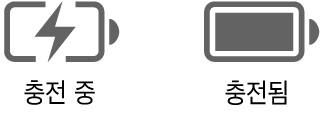
배터리 사용 기록. 시스템 환경설정에서 배터리를 클릭한 다음, 사용 기록을 클릭하여 지난 24시간 또는 지난 10일 동안의 배터리 사용 기록을 볼 수 있습니다.
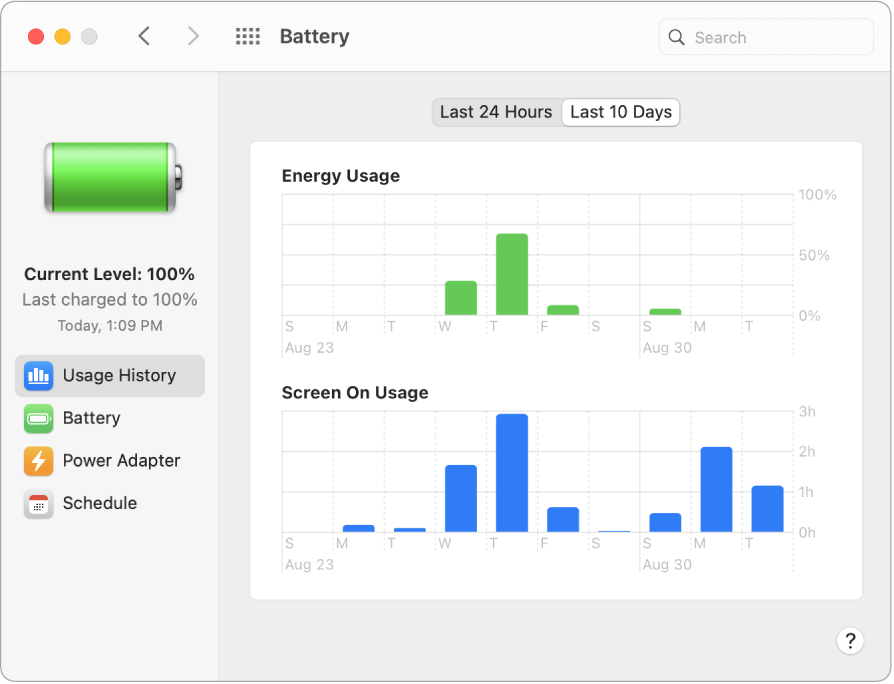
배터리 절약하기. 배터리 사용 시간을 늘리려면 디스플레이 밝기를 줄이고, 앱을 종료하고, 사용하지 않는 주변 기기를 연결 해제하십시오. 시스템 환경설정에서 배터리를 클릭하여 전원 설정을 변경할 수 있습니다. 기기가 연결되어 있을 때 MacBook Pro가 잠자기 모드인 경우, 해당 기기의 배터리가 소모될 수 있습니다.
더 알아보기. 다음의 추가 정보를 볼 수 있습니다.
문제 해결 정보를 포함한 Mac의 배터리에 대한 정보를 보려면, Apple 지원 문서 Mac 노트북 배터리에 대한 도움말 얻기를 참조하십시오.
Mac의 배터리를 모니터링하는 방법에 대한 정보를 보려면, macOS 사용 설명서에서 휴대용 Mac 컴퓨터의 배터리 모니터링하기를 참조하십시오.
전원 어댑터의 충전 문제에 대한 정보를 보려면, Apple 지원 문서 USB-C 전원 어댑터로 Mac 노트북이 충전되지 않는 경우 및 Mac의 배터리 상태 메뉴에 ‘충전 중이 아님’이 표시됩니다를 참조하십시오.
MacBook Pro의 충전식 내장 배터리, 배터리 절약 및 성능 팁에 대한 정보를 보려면 Apple 리튬 이온 배터리 사이트를 참조하십시오.